Få din app publicerad i Huaweis App Gallery
Uppdaterad den 31. december 2024 av Jan Bunk

Öppna huvudsidan för Huaweis appgalleri
Klicka på "Ladda upp din app"
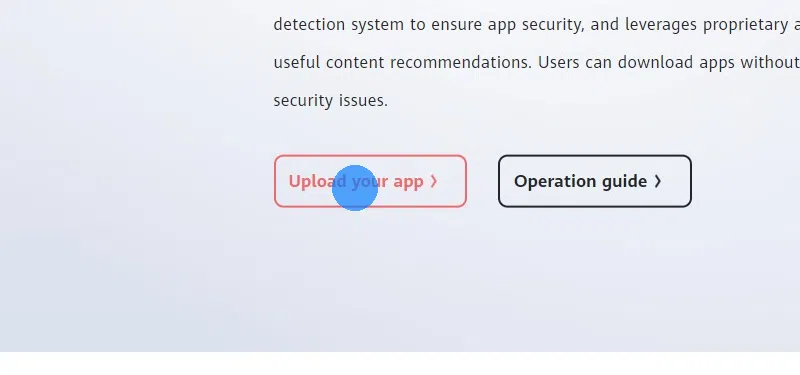
Logga in med ditt befintliga Huawei-ID eller skapa ett nytt.
Därefter måste du verifiera din personliga identitet eller ditt företags identitet för att ladda upp en app. Direktlänk till verifieringen
När din identitet har kontrollerats får du ett e-postmeddelande. Om det finns ett problem med din verifiering kommer Huawei-teamet också att skicka ett e-postmeddelande till dig för att informera dig om hur du ska lösa problemet.
Se till att du är inloggad på ditt Huawei-konto och öppna App Gallery Connect
Klicka på "Mina appar".
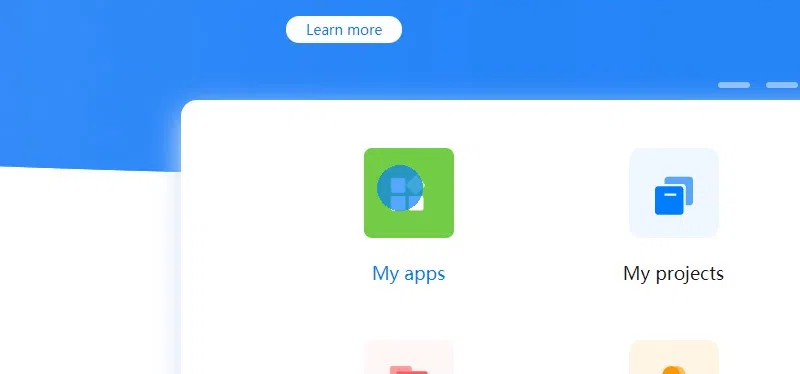
Klicka på "Ny app" längst upp till höger.
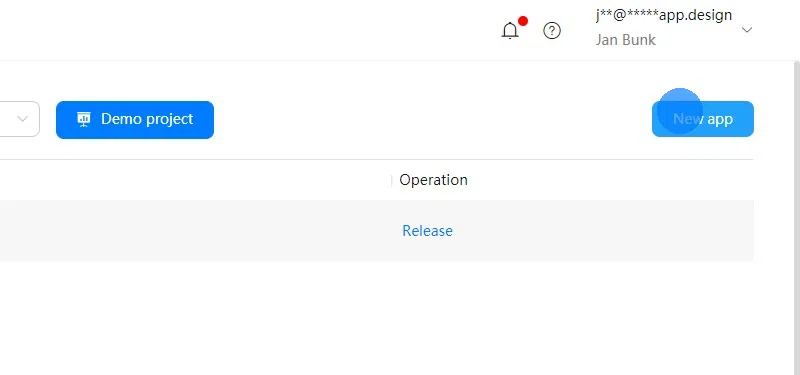
Välj APK och Mobiltelefon och ange namnet på din app.
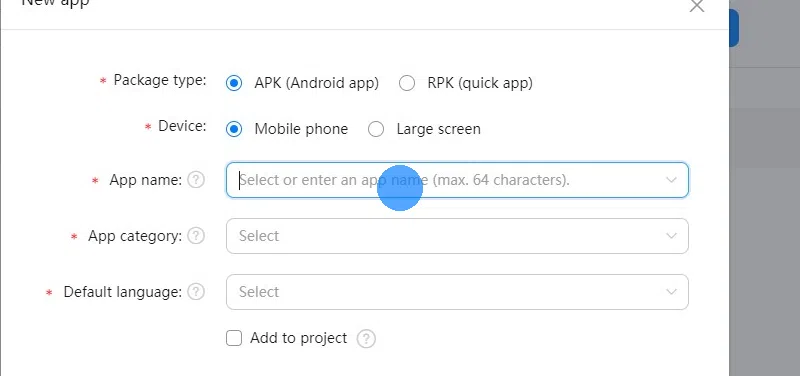
Välj kategorin "App" om din webbplats inte är ett spel. Välj sedan standardspråket på din webbplats som standardspråk för appen.
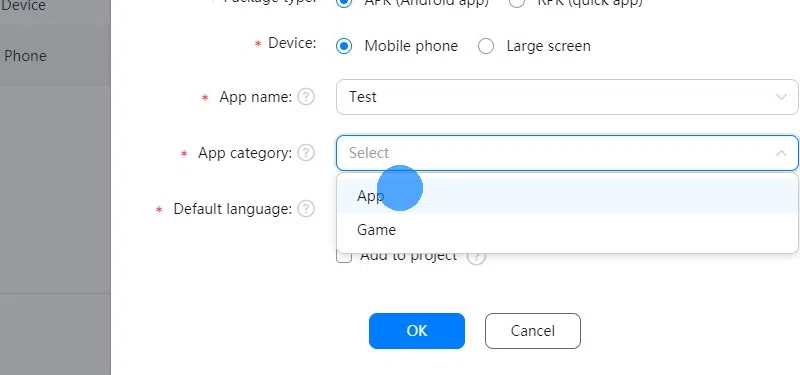
Klicka på knappen "OK". Du behöver inte lägga till appen i ett projekt.
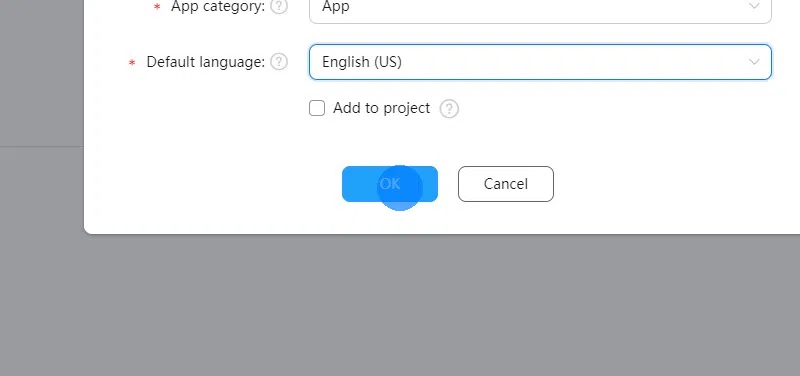
Välj "Phone" och "Tablet" i kompatibilitetsavsnittet.
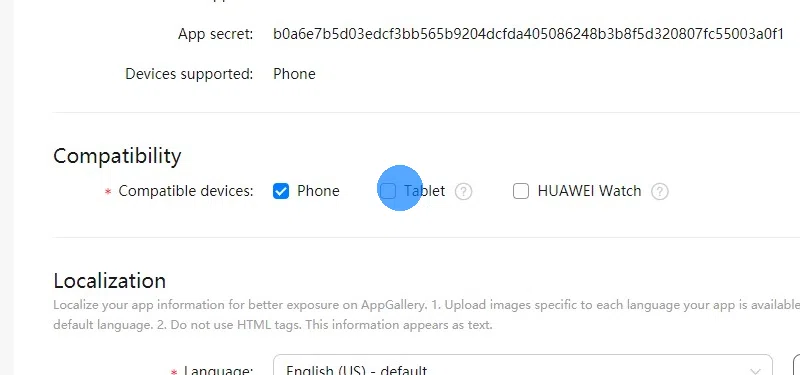
Ange beskrivningar för din app.
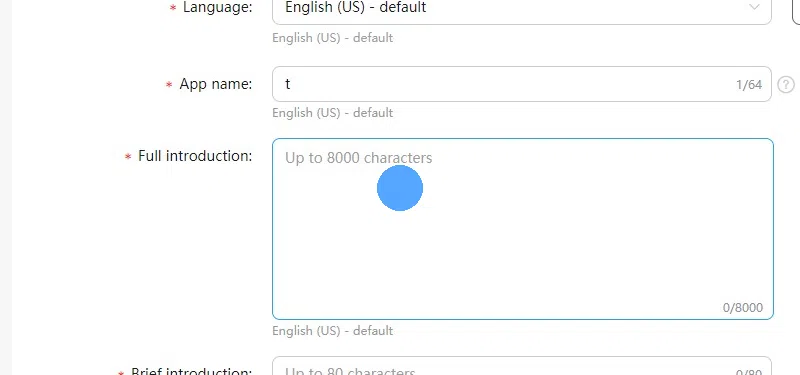
Du kan ladda ner din appikon här.
Ladda upp skärmdumpar för din app. Du kan välja vilka skärmdumpar som helst i vilken storlek som helst.
- Var du hittar dina skärmdumpar:
- Du kan ta skärmdumpar här.
- Om du vill redigera dina skärmdumpar rekommenderar vi att du kollar in vår guide om att ta och redigera skärmdumpar.
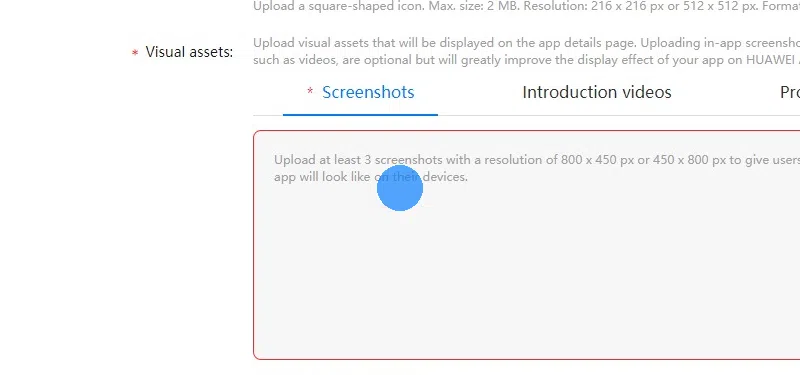
Välj en kategori för din app.
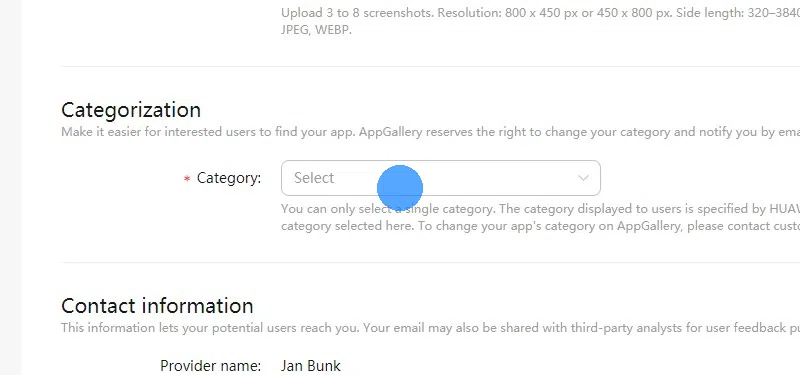
Klicka på "Spara" och sedan på "Nästa" uppe till höger.
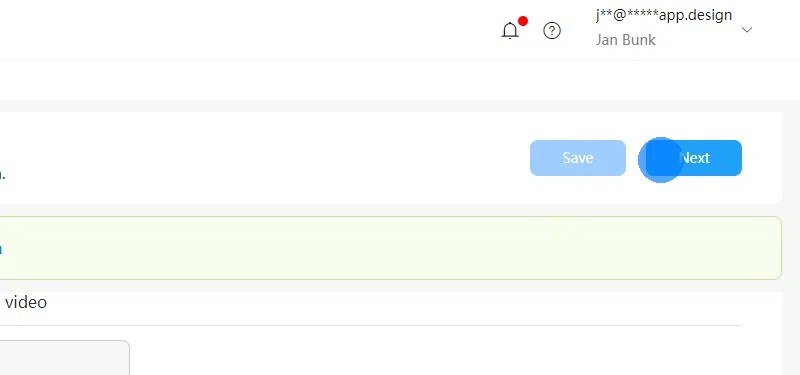
Klicka på "OK" i dialogrutan.
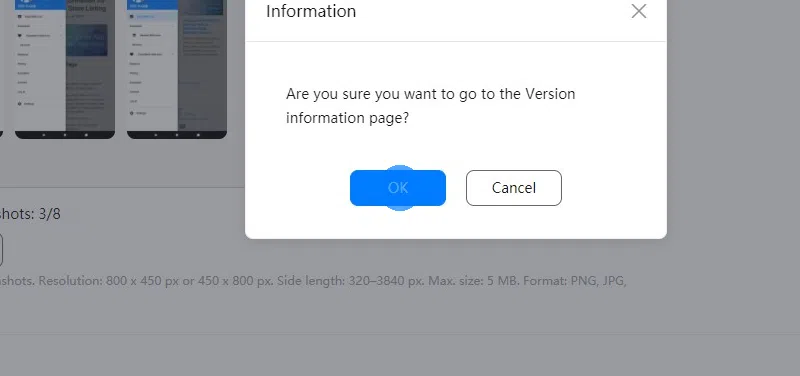
Välj de regioner du vill göra din app tillgänglig i.
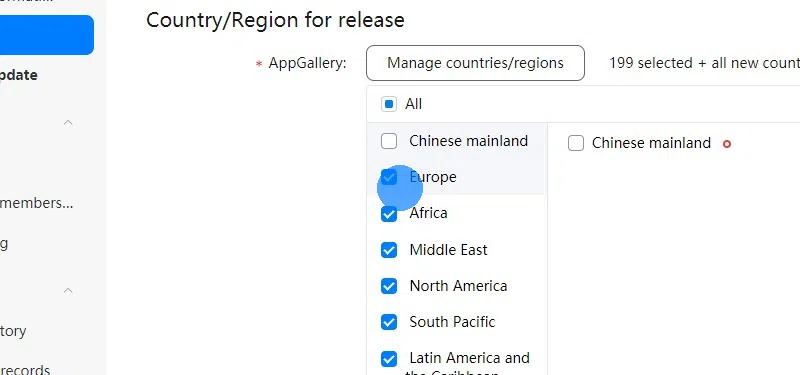
Ladda ner .apk-filen för din app
Scrolla ner och klicka på "Manage app packages" (hantera app-paket), där du kan ladda upp apk-filen som du just laddat ner.
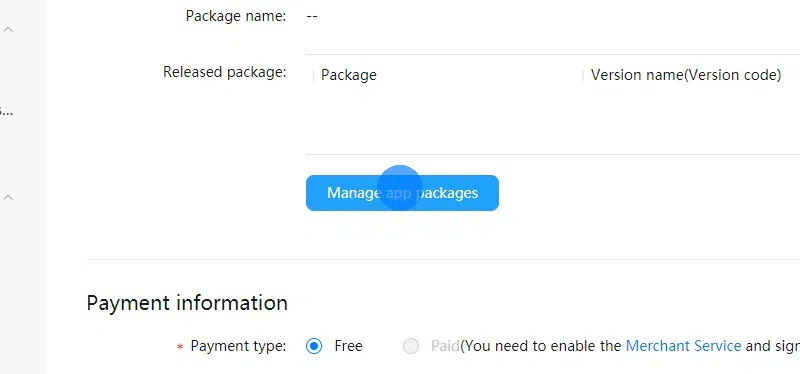
Bestäm om din app ska vara gratis eller betald. Om du vill att den ska vara avgiftsbelagd kan det krävas extra åtgärder.
Klicka på knappen "Ställ in" för att öppna dialogrutan för innehållsklassificering. Välj en åldersklassificering beroende på de beskrivningar som visas i dialogrutan.
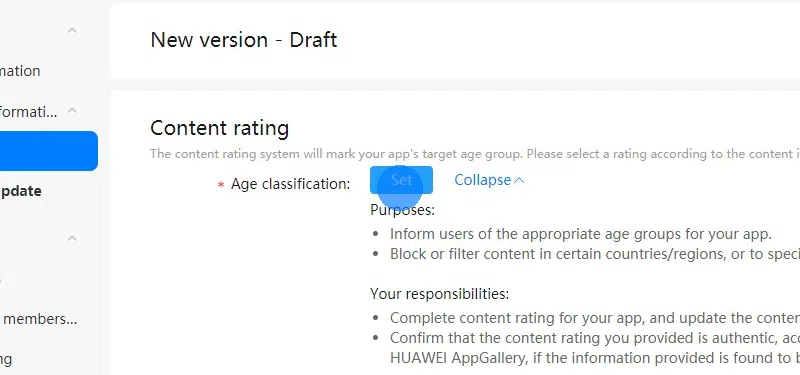
Ange en länk till din webbplats sekretesspolicy.
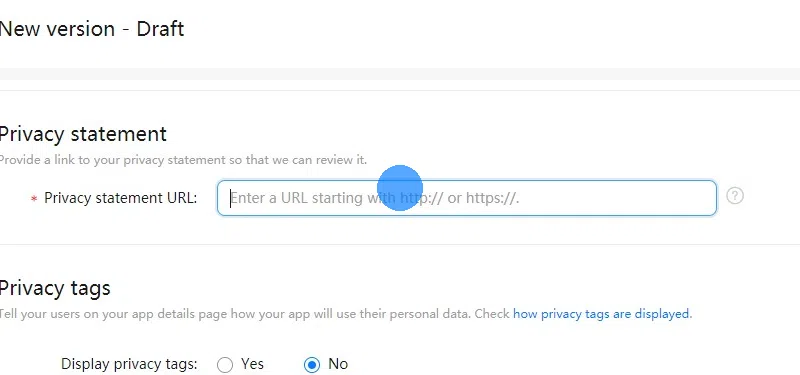
Om din webbplats har ett kontosystem behöver du ge ett testkonto till appgranskarna så att de kan komma åt och testa alla delar av din app.
- Ett testkonto behövs även om bara en liten del av din app/webbplats kräver inloggning.
- Testkontots inloggningsuppgifter måste fungera för att logga in på din webbplats. Det är inte dina webtoapp.design-, Google- eller Apple-kontouppgifter.
- Testkontot behöver inte ha några speciella administratörsrättigheter. Bara ett vanligt användarkonto för din webbplats.
- Testkontot bör ha ett användarnamn och lösenord som bara består av bokstäver och siffror och är lätta att skriva. Om du inkluderar specialtecken som "*" kan det hända att appgranskarna inte kan logga in.
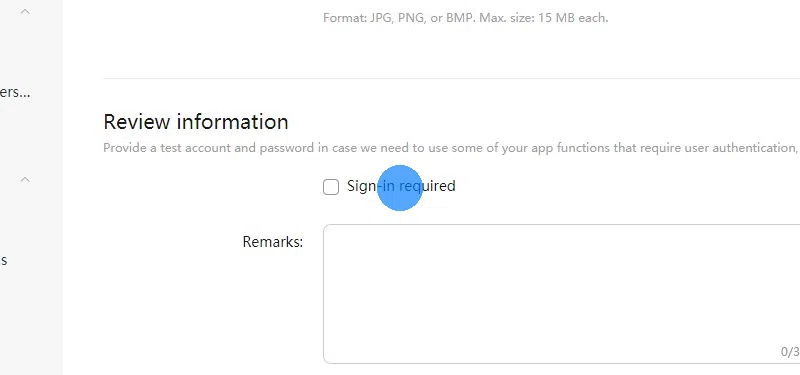
Klicka på "Spara" och sedan på "Skicka" högst upp.
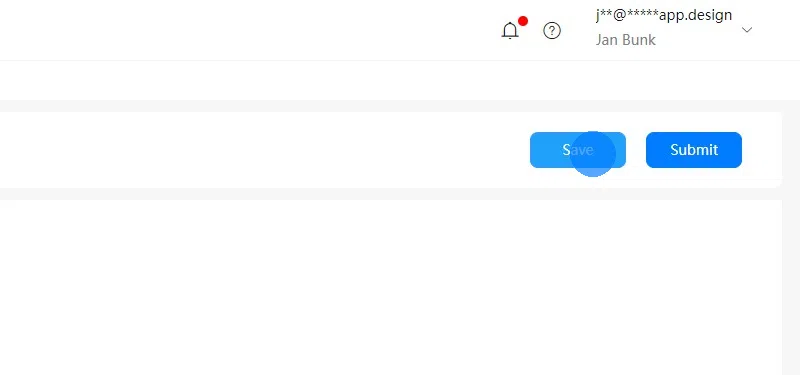
Det var allt! Vanligtvis kommer din app att publiceras inom några timmar eller dagar.
Vill du publicera din app även i andra appbutiker? Kolla in vår oversikt över appbutiker med länkar till alla våra guider för publicering av appar.
Relaterade artiklar

Fyll i informationen för att få din app publicerad i Amazons App Store
Att publicera din Android-app i Amazon App Store är gratis och mycket enkelt jämfört med att publicera den i Google Play Store eller Apple App Store.

En jämförelse mellan de mest populära appbutikerna
Ta reda på vilken appbutik som är bäst för din app. Vi jämför de bästa appbutikerna utifrån kostnader, tidsåtgång för att publicera din app och popularitet.
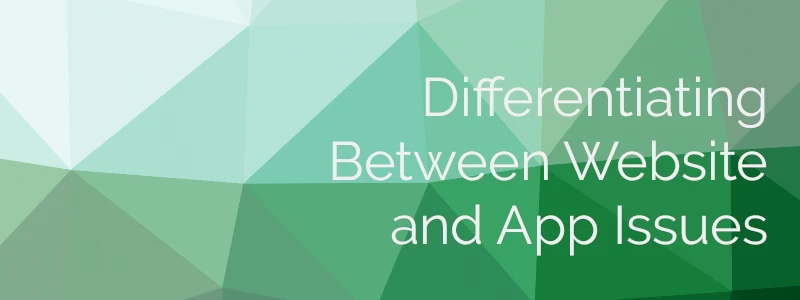
Skillnad mellan webbplats- och appfrågor
Det kan vara svårt att klassificera vad ett problem som uppstår i din app beror på. I den här guiden diskuterar vi olika metoder för att ta reda på exakt detta.

Jan Bunk
Med en bakgrund inom datavetenskap grundade Jan webtoapp.design 2019 och utvecklade mjukvaran som omvandlar webbplatser till appar. Med erfarenhet och feedback från hundratals publicerade appar strävar han efter att skriva lättförståeliga guider som hjälper dig med allt kring appskapande, publicering och underhåll.